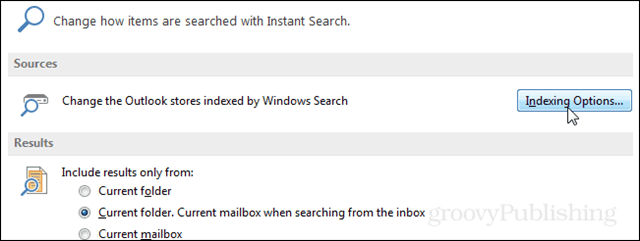Cómo tomar una captura de pantalla o una captura de pantalla en Windows XP
Oficina De Microsoft Microsoft Editor De Imagen Captura De Pantalla Microsoft Outlook Windows Vista Windows Xp / / August 23, 2022

Ultima actualización en

Actualización importante:Microsoft finalizó el soporte para XP hace años. La empresa ya no es compatible con Windows 7, o. No debe usar ninguna de las dos versiones en su PC. Debería estar ejecutando Windows 10 o superior. Para obtener más información, consulte cómo tomar capturas de pantalla en Windows 10.
Windows XP ya no es compatible o seguro
A diferencia de Windows Vista, Windows XP no tiene una gran herramienta de recorte de pantalla. Siendo ese el caso, todavía es posible tomar Capturas de pantalla, Captura de pantalla o Recorte de pantalla en Windows XP; simplemente no es tan fácil O sexy.
Usando el proceso a continuación, demostraré algunas formas de capturar prácticamente cualquier imagen que vea en su pantalla, ya sea que desee recortar toda la pantalla o solo una ventana. Windows XP es todo lo que necesita, no se requieren herramientas o aplicaciones adicionales (sin embargo, en el próximo artículo demostraré el proceso de algunas de mis herramientas favoritas de captura de pantalla/recortes). Algunos gratuitos, otros no gratuitos).
1. El primer paso es saberqué eso es quieres capturar, en este caso, capturemos nuestra puntuación de Solitario.
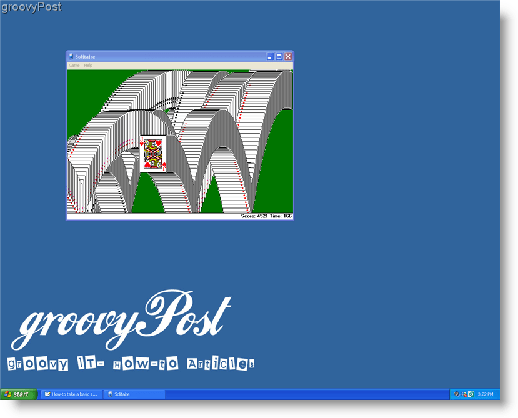
Ahora que tiene una imagen de algo en su pantalla que desea guardar, localizar el botón de su teclado etiquetado Imprimir pantalla (también llamado a veces Imprimir pant.) Busque este botón en la esquina superior derecha de tu teclado.
2. PrensaImprimir pantalla y su computadora guardará una copia de la imagen de toda su pantalla en lo que se llama el Portapapeles.*
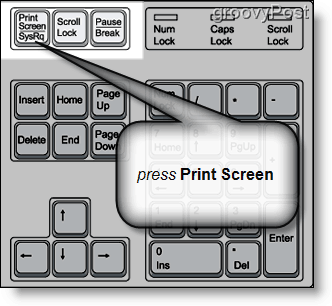
2.a –Si usted NO quiero capturar la pantalla completa, Seleccione la ventana desea capturar y Sujetar la alternativa tecla mientras simultaneamenteprensado la Imprimir pantalla botón. Esta acción capturará SOLAMENTE la ventana seleccionada.
*A menos que tenga instalado un programa personalizado, el Portapapeles solo contendrá un elemento copiado a la vez.
Lo siguiente que debe hacer es guardar la imagen en su disco duro. La forma más común y sencilla de hacerlo es utilizando MSpaint.* Por lo general, hay un acceso directo en su menú de inicio llamado "Paint" y al hacer clic en él se abrirá el programa. Por otro lado, una forma segura de hacerlo es siguiendo el paso #3
3. Clamer comienzo y entonces hacer clicCorrer. Una vez el Correr la ventana está abierta, escribepintura en el cuadro de texto abierto.
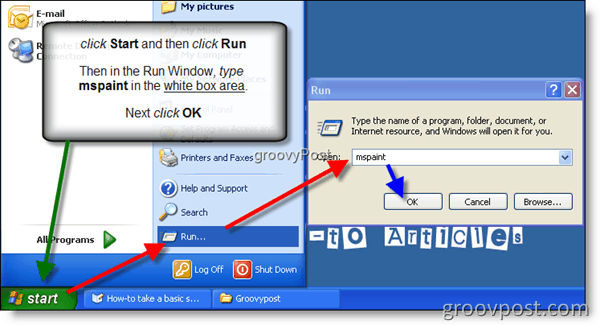
*Hay muchos otros programas capaces de esta acción, sin embargo, deben comprarse e instalarse por separado (Microsoft Outlook, Microsoft Word, etc.). MSpaint está incluido e instalado con Windows de forma gratuita.
4. Hacer clic Editar en la pestaña del menú, luego haga clic en Pegar
CONSEJO para el teclado: También puede utilizar un método abreviado de teclado manteniendo pulsada la tecla tecla de control y simultaneamente presionando el tecla V en su teclado para pegar la imagen en MSPaint
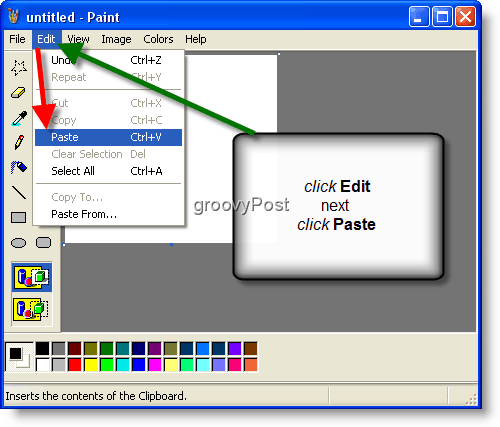
5. Clamer la Expediente pestaña del menú, luego hacer clicAhorrar.
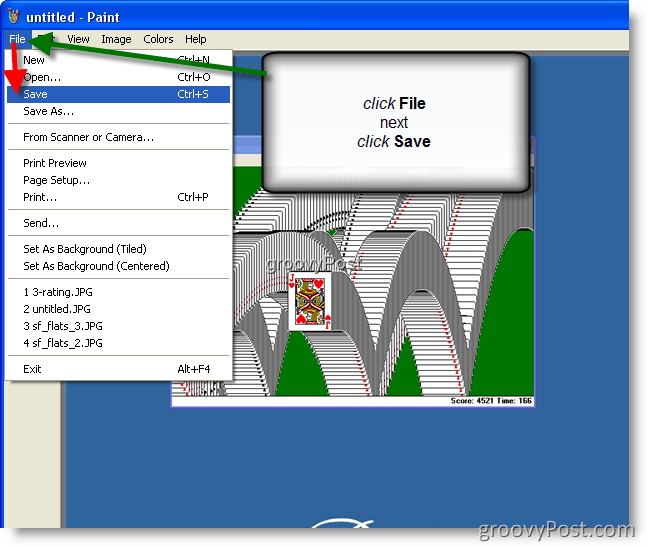
6.Seleccione a Nombre del archivo y Tipo de archivo, (te lo recomiendo mucho eligiendo.jpeg/.jpg para fines de tamaño de archivo) y ClamerAhorrar
PROPINA: En este ejemplo, hice clic en el ícono del escritorio para guardar el archivo en una ubicación familiar en mi computadora. Sin embargo, puede optar por guardar el archivo en cualquier lugar que desee.
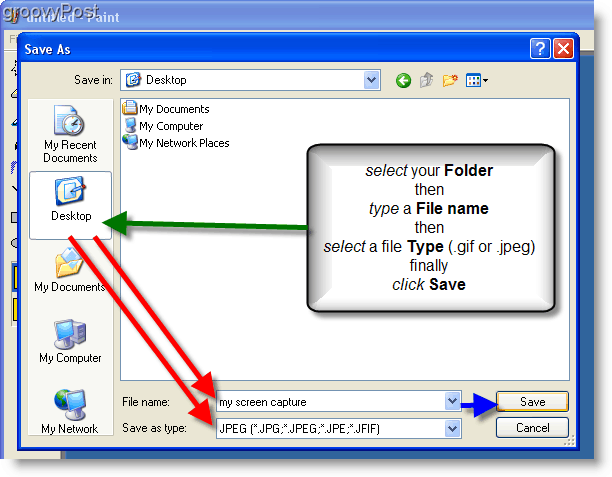
¡Todo listo!
Cómo encontrar su clave de producto de Windows 11
Si necesita transferir su clave de producto de Windows 11 o simplemente la necesita para realizar una instalación limpia del sistema operativo,...
Cómo borrar la memoria caché, las cookies y el historial de navegación de Google Chrome
Chrome hace un excelente trabajo al almacenar su historial de navegación, caché y cookies para optimizar el rendimiento de su navegador en línea. La suya es cómo...
Coincidencia de precios en la tienda: cómo obtener precios en línea mientras compra en la tienda
Comprar en la tienda no significa que tengas que pagar precios más altos. Gracias a las garantías de igualación de precios, puede obtener descuentos en línea mientras compra en...